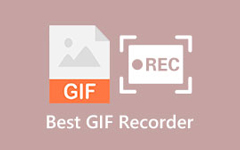Konvertera SWF till MKV online och offline utan ansträngning
SWF- eller Shockwave-format är filformat som utvecklats av Macromedia men ägs nu av Adobe. SWF-filer innehåller vanligtvis interaktiv text och grafik, vilket gör dessa filer till animationsfiler. Dessutom kallas SWF-filer även Small Web Format eftersom de är komprimerade och innehåller video, ljud och animationer. Windows kan dock vanligtvis inte spela SWF-filer och de fasas ut. Så om du vill ha en framtidssäker fil som är kompatibel med nästan alla medieplattformar måste du konvertera din SWF-fil till ett MKV-filformat. MKV-filformat är filer som många medieenheter stöder. MKV-filer är multimediafilbehållarformat som kan lagra video-, ljud- och undertextspår i en mapp. Läs därför den här artikeln för att veta hur man konverterar SWF till MKV lätt.
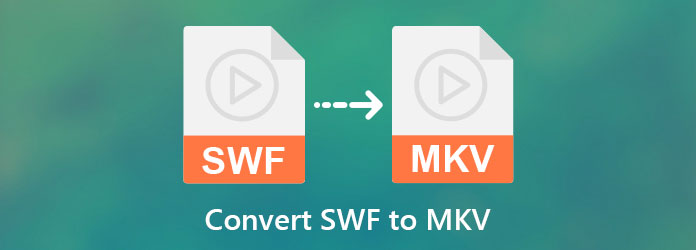
Del 1. Konvertera SWF till MKV med de bästa online- och offlineverktygen
Att konvertera SWF till MKV är ganska enkelt, speciellt om du kan hitta en lättanvänd omvandlare. Vi sökte efter de bästa SWF till MKV-omvandlarna offline och online och valde de bästa att rekommendera bland dem. Så läs den här delen noggrant och du kommer att veta hur du konverterar SWF till MKV utan ansträngning med dessa fem ultimata omvandlare.
1. Tipard Video Converter Ultimate
Tipard Video Converter Ultimate är en nedladdningsbar SWF till MKV-omvandlare. Det här verktyget är högst upp på listan eftersom många använder denna omvandlare. Tipard Video Converter Ultimate kan konvertera dina SWF-filer till MKV med en blixtsnabb konverteringsprocess. Dessutom stöder den många filformat, inklusive SWF, MKV, MOV, MP4, AVI, FLV, WMV, VOB och 500+ format till. Dessutom innehåller den många avancerade funktioner, som att trimma, rotera, slå samman, lägga till undertexter, etc. Och om du vill slå samman flera filer samtidigt, har den här omvandlaren den funktionen.
Förutom att konvertera video och ljud till andra format, kan det också förvandla vanliga videor till videor av högre kvalitet.
Alla tillgångar på ett och samma ställe
- 1. Den har ett intuitivt användargränssnitt.
- 2. Den kan konvertera 8K, 5K, 4K och HD-filer till önskat format.
- 3. Det låter dig slå samman flera filer.
- 4. Den har avancerade redigeringsfunktioner, som en 3D-tillverkare, GIF-tillverkare, videohastighetskontroller, etc.
- 5. Tillgänglig på alla cross-media-plattformar, som Windows och Mac.
Nackdelar:
- Du måste köpa appen innan du får tillgång till dess unika funktioner.
Här är stegen för att konvertera SWF till MKV med Tipard Video Converter Ultimate:
steg 1Först, ladda ner Tipard Video Converter Ultimate genom att klicka på Download knappen nedan för Windows eller Mac. Följ installationsprocessen och öppna sedan appen.
steg 2På programvarans första gränssnitt klickar du på Lägg till filer Knappen eller mer (+) sign-knappen för att ladda upp din SWF-fil. Dina datormappar kommer att fråga där du ska välja din SWF-fil och sedan ladda upp den.
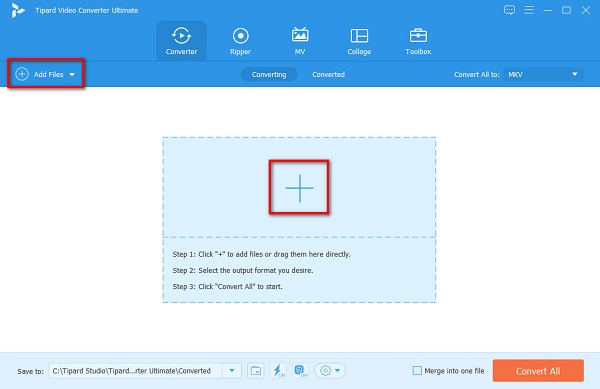
steg 3När du har laddat upp din fil klickar du på drop-down knappen bredvid Konvertera alla till. En lista med format visas och klicka sedan MKV formatera som din utdatafil.
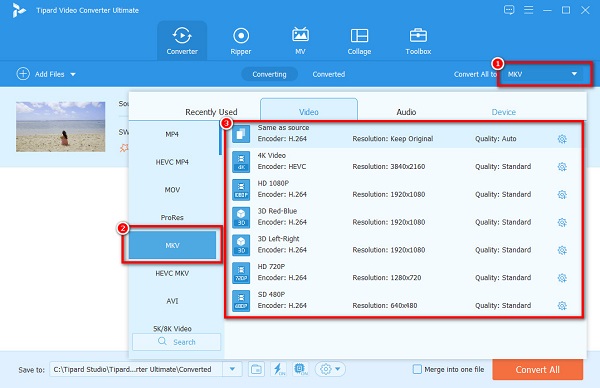
steg 4Slutligen klickar du på Konvertera alla knappen längst ned till höger i programvarans gränssnitt för att konvertera din SWF-fil till ett MKV-filformat. Du kan också använda denna programvara för att konvertera AVI till MKV.
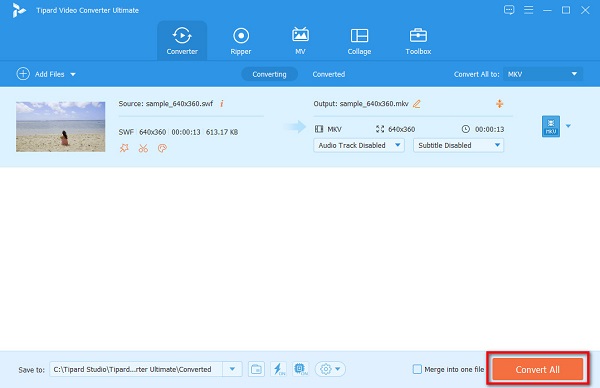
2. FFmpeg
FFmpeg är ett kommandobaserat verktyg som låter dig konvertera SWF till MKV-filer. Många proffs använder det här verktyget eftersom det fokuserar på detaljerna i din fil. Dessutom kan den också trimma dina videor, lägga till efterproduktionseffekter och videoskala. Det är också ett gratisprogram som är säkert att använda. Men många användare har svårt att använda denna omvandlare eftersom du behöver ha djup kunskap om kodningar när du använder det här verktyget. Icke desto mindre använder professionella redaktörer detta gratisprogram för att konvertera SWF till MKV.
Alla tillgångar på ett och samma ställe
- 1. Det låter dig fokusera på koderna när du konverterar.
- 2. Det är gratis att ladda ner.
- 3. Det kan konvertera de vanligaste filformaten.
Nackdelar:
- Det är svårt att operera.
Steg för hur man konverterar SWF till MKV på FFmpeg:
steg 1installera FFmpeg på din enhet och kör sedan ffmpeg.exe.path.
steg 2Och sedan, på skärmen, klicka på Windows nyckel och sök Kommandotolk (CMD).
steg 3Slutligen, på dina datorfiler, lokalisera din SWF-fil. Skriv dessa kommandon med hjälp av kommandotolken:
ffmpeg -i input.swf -vn -ar 44100 -ac 2 -b:a 192k output.mkv tryck sedan på ange nyckel.
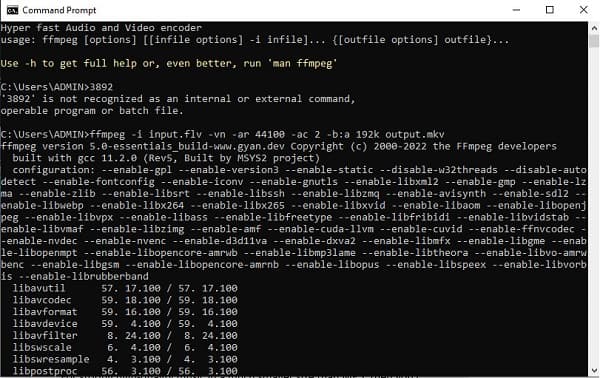
3. Onlineconvertfree.com
Onlineconvertfree.com är en online SWF till MKV-omvandlare känd på internet. Detta onlineverktyg är populärt eftersom det är ett nybörjarvänligt verktyg. Dessutom stöder den de vanligaste ljud- och videofilformaten som du kan hitta på internet, som SWF, MKV, MPEG, MOV, MP4, AVI, WEBM och mer. Så det är också en WebM till MKV-omvandlare. Det använder inte heller några resurser från din dator eftersom dess omvandling är helt i molnet.
Alla tillgångar på ett och samma ställe
- 1. Det är snabbt och enkelt att använda.
- 2. Det är säkert att använda.
- 3. Den har ett enkelt användargränssnitt.
Nackdelar:
- Den innehåller irriterande annonser.
steg 1I webbläsaren söker du Onlineconvertfree.com och klickar sedan på deras webbsida. Klicka sedan på Välj FIL knappen på programvarans huvudgränssnitt.
steg 2Klicka sedan på drop-down knappen för att välja det filformat som du vill ha. Välj MKV-fil.
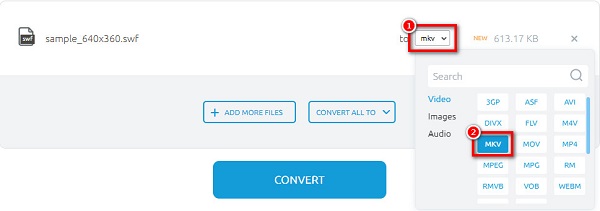
steg 3Klicka på Konvertera knappen för det sista steget. Och sedan är det bara att vänta på att din konvertering är klar.
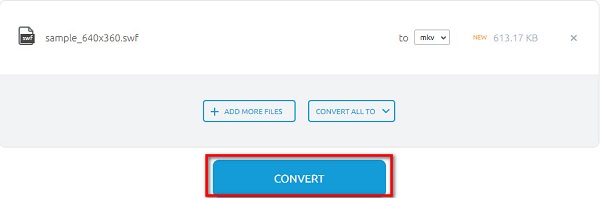
4. Aconvert.com
Ett annat sätt att konvertera SWF till MKV online är att använda aconvert.com. Detta verktyg är en onlinekonverterare som är enkel att använda och säker. Utöver det stöder den många filformat, inklusive SWF, MKV, MP4, WMV, MOV, FLV, ASF och mer. Så du kan använda den här onlinekonverteraren för att konvertera M4V till MP4. Det låter dig också justera filens storlek, bithastighet och bildhastighet. Den innehåller dock annonser som kan vara störande när du konverterar. Ändå är det fortfarande bekvämt att konvertera SWF-filer till MKV-filer.
Alla tillgångar på ett och samma ställe
- 1. Det är användarvänligt.
- 2. Den har ett alternativ för att ändra inställningarna för din fil.
- 3. Det är säkert och gratis att använda.
Nackdelar:
- Det är internetberoende.
steg 1Sök aconvert.com på Google. Och klicka sedan på Välj filer knappen på programvarans huvudgränssnitt.
steg 2Sedan, bredvid Målformat, välj den utdatafil du vill ha. Klicka på MKV fil.
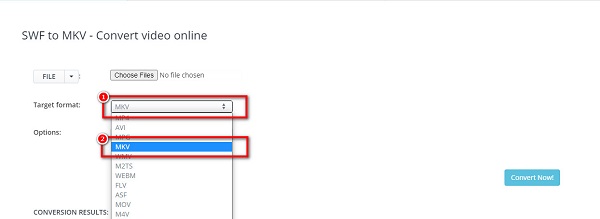
steg 3Slutligen klickar du på Konvertera nu knappen för att konvertera din SWF-fil till MKV.
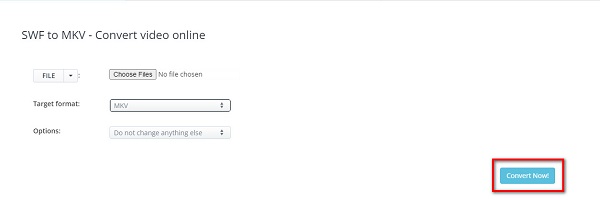
Del 2. Jämförelsediagram bland omvandlarna
| Funktioner | Tipard Video Converter Ultimate | FFmpeg | Onlineconvertfree.com | aconvert.com |
|---|---|---|---|---|
| Ultrasnabb konverteringsprocess |  |
 |
Beror på internet | Beror på internet |
| Batchkonvertera |  |
 |
 |
 |
| Lätt att använda |  |
 |
 |
 |
| Fri att använda |  |
 |
 |
 |
Del 3. Vanliga frågor om att konvertera SWF till MKV
Ökar storleken på SWF-filen när du konverterar den till MKV?
Ja. Storleken på SWF:en blir större när du konverterar den till en MKV-fil eftersom MKV-filer lagrar mer data än SWF-filer.
Kan VLC konvertera SWF till MKV?
Tyvärr kan du inte konvertera SWF till MKV eftersom VLC-mediaspelaren inte stöder SWF-filer.
Kan du spela SWF-filer på QuickTime-mediaspelaren?
Med persiska kodekar installerade kan du spela SWF-filer på QuickTime.
Slutsats
Nu när du vet hur konvertera SWF till MKV, kan du nu välja bland vilka av omvandlarna ovan du ska använda. Alla offline- och onlineomvandlare som visas ovan har distinkta funktioner och egenskaper som omvandlare. Men om du vill ha en omvandlare som många använder, ladda ner Tipard Video Converter Ultimate.